Pernahkah sobat mengalami hasil print tabel atau garis yang mengecewakan, seperti hasil cetak tabel tidak lurus bergelombang tidak sesuai dengan aslinya. Kasus seperti ini biasanya dialami jika printer baru saja dibongkar atau baru selesai isi ulang tinta. Karena tidak terbiasa menangani printer, sobat pasti langsung berkesimpulan untuk menggotong printernya ke tempat service terdekat.
Sebaiknya sobat jangan terburu-buru dulu langsung membawa printernya ke tukang service, bisa jadi hasil cetak tabel yang bengkok atau tidak lurus tersebut dikarenakan oleh hal yang sangat sepele. Sebagaimana yang pernah saya alami ketika menangani printer servisan merk canon ip2770. Mungkin saja printer tersebut tidak harus dibongkar sama teknisi. Cara memperbaikinya sangat gampang bro, jika hasil print tabel tidak lurus, cukup buka penutup atas printer IP 2770, kemudian lihat pada bagian belakang bracket catrige, disana terdapat sebuah pita bening namanya encoder.
Encoder ini merupakan salah bagian dari printer yang sering menyebabkan hasil print tabel atau garis tidak lurus. Periksa baik-baik encoder tersebut, apakah terdapat tinta yang melekat atau terdapat pelumas yang menyebakan pelastik bening tersebut menjadi kotor. Jika Encoder kotor, berarti itulah salah satu penyebab hasil print menjadi jelek dan mengecewakan serta membuat hasil cetak tabel menjadi tidak lurus dan berbayang.
Nah, untuk kasus tersebut cukup bersihkan tinta yang menempel pada encoder tersebut menggunakan tisu, jika memang tidak parah cara tersebut sudah berhasil mengatasi hasil print yang tidak lurus tersebut tanpa harus membongkar printer untuk mengeluarkan encodernya. Setelah berhasil membersihkan encodernya, silahkan lakuan print tes page untuk mengecek hasil cetak tabel tersebut, apakah sudah lurus atau masih bengkok-bengkok.
Baca juga :
Jika cara di atas sudah dilakukan, namun hasil cetak printernya masih saja tidak lurus, maka sobat perlu melakukan langkah yang kedua yakni melakuan Print Head Alignment. Caranya, silahkan masuk pada menu Printer Properties lalu pilih Maintenance – Print Head Alignment. Ini adalah cara kedua untuk mengatasi hasil cetak tabel tidak lurus pada printer canon, dan berikut adalah langkah-langkahnya :
1. Letakkan beberapa lembar kertas pada Printer Tray
2. Masuk pada menu Printer Properties lalu pilih Maintenance – Print Head Alignment
3. Printer akan mencetak pola seperti gambar di bawah ini. Perhatikan baik-baik hasil cetak pola tersebut, pilih pola yang hasil cetaknya paling bagus lalu masukkan nilainya pada kotak yang tersedia di layar monitor.
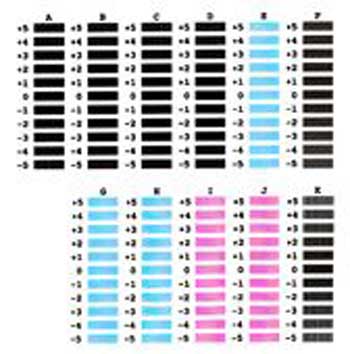
4. Setelah berhasil memasukkan nilainya tekan tombol OK
5. Pola kedua akan tercetak, periksa juga pola kedua tersebut lalu masukkan lagi nilainya pada layar monitor lalu tekan tombol OK

6. Pola ketiga akan tercetak, periksa juga pola ketiga tersebut lalu masukkan juga nilainya pada layar monitor dan tekan tombol OK

Setelah langkah di atas selesai, hasil cetak tabel yang tidak lurus akan kembali normal seperti sedia kala. Dan kini hasil print garis atau tabel yang bengkok tidak lagi sobat rasakan karena sudah berhasil diperbaiki dengan melakukan dua cara di atas. Selamat mencoba dan semoga bermanfaat …
Sebaiknya sobat jangan terburu-buru dulu langsung membawa printernya ke tukang service, bisa jadi hasil cetak tabel yang bengkok atau tidak lurus tersebut dikarenakan oleh hal yang sangat sepele. Sebagaimana yang pernah saya alami ketika menangani printer servisan merk canon ip2770. Mungkin saja printer tersebut tidak harus dibongkar sama teknisi. Cara memperbaikinya sangat gampang bro, jika hasil print tabel tidak lurus, cukup buka penutup atas printer IP 2770, kemudian lihat pada bagian belakang bracket catrige, disana terdapat sebuah pita bening namanya encoder.
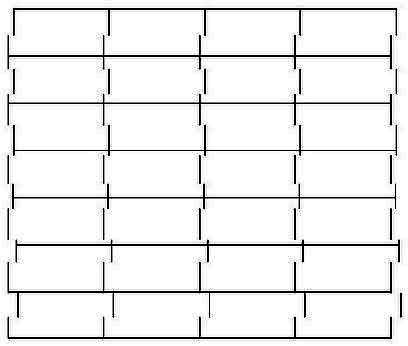 |
| Hasil Cetak tabel tidak Lurus |
Encoder ini merupakan salah bagian dari printer yang sering menyebabkan hasil print tabel atau garis tidak lurus. Periksa baik-baik encoder tersebut, apakah terdapat tinta yang melekat atau terdapat pelumas yang menyebakan pelastik bening tersebut menjadi kotor. Jika Encoder kotor, berarti itulah salah satu penyebab hasil print menjadi jelek dan mengecewakan serta membuat hasil cetak tabel menjadi tidak lurus dan berbayang.
 |
| Encoder |
Nah, untuk kasus tersebut cukup bersihkan tinta yang menempel pada encoder tersebut menggunakan tisu, jika memang tidak parah cara tersebut sudah berhasil mengatasi hasil print yang tidak lurus tersebut tanpa harus membongkar printer untuk mengeluarkan encodernya. Setelah berhasil membersihkan encodernya, silahkan lakuan print tes page untuk mengecek hasil cetak tabel tersebut, apakah sudah lurus atau masih bengkok-bengkok.
Baca juga :
- Cara reset printer Epson L310
- Tips yang benar untuk mengisi tinta printer canon
- Cara print bolak balik pada printer HP Office Jet 6300
Jika cara di atas sudah dilakukan, namun hasil cetak printernya masih saja tidak lurus, maka sobat perlu melakukan langkah yang kedua yakni melakuan Print Head Alignment. Caranya, silahkan masuk pada menu Printer Properties lalu pilih Maintenance – Print Head Alignment. Ini adalah cara kedua untuk mengatasi hasil cetak tabel tidak lurus pada printer canon, dan berikut adalah langkah-langkahnya :
1. Letakkan beberapa lembar kertas pada Printer Tray
2. Masuk pada menu Printer Properties lalu pilih Maintenance – Print Head Alignment
3. Printer akan mencetak pola seperti gambar di bawah ini. Perhatikan baik-baik hasil cetak pola tersebut, pilih pola yang hasil cetaknya paling bagus lalu masukkan nilainya pada kotak yang tersedia di layar monitor.
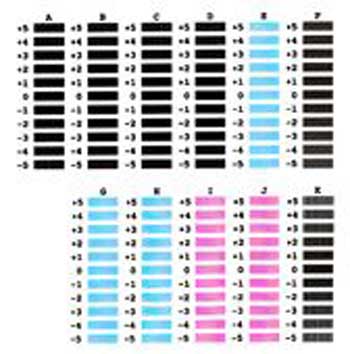
4. Setelah berhasil memasukkan nilainya tekan tombol OK
5. Pola kedua akan tercetak, periksa juga pola kedua tersebut lalu masukkan lagi nilainya pada layar monitor lalu tekan tombol OK

6. Pola ketiga akan tercetak, periksa juga pola ketiga tersebut lalu masukkan juga nilainya pada layar monitor dan tekan tombol OK

Setelah langkah di atas selesai, hasil cetak tabel yang tidak lurus akan kembali normal seperti sedia kala. Dan kini hasil print garis atau tabel yang bengkok tidak lagi sobat rasakan karena sudah berhasil diperbaiki dengan melakukan dua cara di atas. Selamat mencoba dan semoga bermanfaat …
